携帯電話、家電、PC、カーナビ、電子書籍リーダーなど、あらゆるデバイスで使用可能なSDメモリーカード。年々容量も増え、SDXC規格では2TBとHDDに迫る大容量メディアとして周知されています。当然動画などを保存する時にも使われるわけですが、間違って削除してしまったり、HDDのフォーマットで消えてしまったり、突如思い出の動画データが消失する可能性があります。そうなったときにすべきことは何か?
答えはデータの「復元」です。そこでMac用とWindows用のSDカードから動画ファイルを復元する方法を紹介しようと思います。
Part 1. 「 iSkysoft Recoverit for Mac」でSDカードから動画を復元する方法

「iSkysoft Recoverit for Mac」はMac上のHDDやSDカードその他のストレージデバイスから消えてしまった動画や、写真、ドキュメント、Eメール及びアーカイブファイルを復元できるシェアウェアです。
サポートされる動画フォーマット
すべての一般的なビデオファイル形式がサポートされています。以下にチェックします。
|
サポートされている動画フォーマット
|
|
|---|---|
| 動画 | MP4、M4V、AVI、MOV、3GP、3G2、MKV、MXF、WMV、ASF、FLV、SWF、MPEG、MPG、RMおよびRMVB。 |
もっとファイル形式を見るには、こちらへ:iSkysoft Recoveritの対応入出力形式&システム要件>>
注意:データを上書きしないよう、SDカードにはインストールしないでください。
ノーリスクの復元:
読み込み専用のプログラムはドライブのスキャンを行うだけで、あなたのデバイスのデータを書き換えたり、変更したりすることはありません。
ディープスキャン:
読み込み専用プログラムを利用してデバイスのディープスキャンを行い、失われたデータの復元成功率を上昇させます。
簡単に使える:
ステップbyステップでデータをシンプルに復元出来ます。
Step 1:
まずは「ダウンロード」をクリックし、ダウンロード&インストールをします。 プログラムを起動し、復元します。

Step 2:
ドライブは「SDカード」を選択し、「開始」をクリックすると検索が始まります。
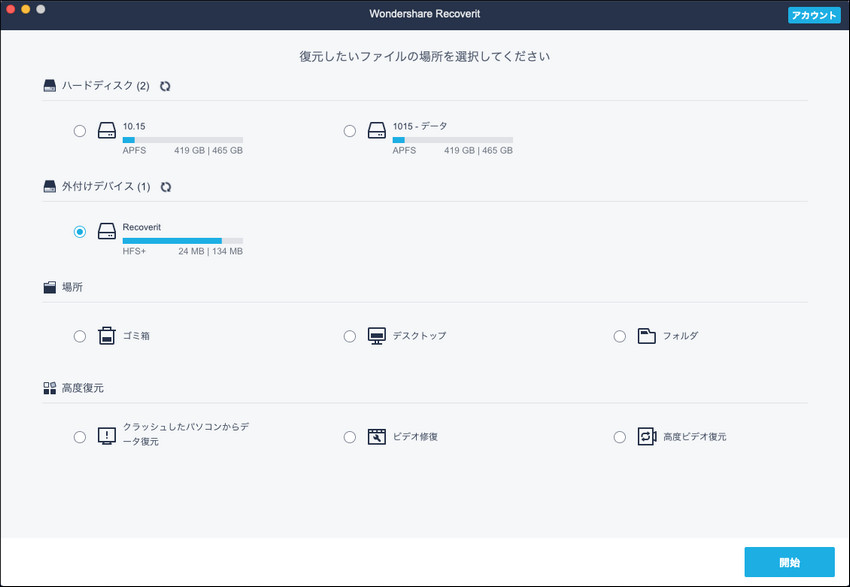
Step 3:
スキャン完了後、復元したい動画をプレビューしながら選択し、「復元」をクリックすれば完了です。
注意:体験版ではスキャンまでとなっていますので、復元するには購入する必要があります。

Part 2. 「 iSkysoft Recoverit for Windows」でSDカードから動画を復元する方法

「iSkysoft Recoverit for Windows」はSDカードはもちろん、HDD、USBメモリなどさまざまなメディアに対応し、動画や写真、オーディオなど消えてしまったあらゆるファイルを高い復元率で回復することの出来る優秀なデータ復元ソフトです。
注意:データを上書きしないように、SDカード以外の場所にインストールすることをおすすめします。
ノーリスクの復元:
このプログラムは読み込みのみを行います。ドライブをスキャンするのみで、デバイスのデータを書き換えたり、移動させたりはしません。
ディープスキャン:
データ復元成功率をあげるためにデバイスの奥深くまで完璧にスキャンします。
簡単に使える:
ステップbyステップで、データの復元がシンプルに行える『ウィザードモード』。
Step 1.
まず「ダウンロード」をクリックしてダウンロード&インストールします。
プログラムを起動します。

Step 2.
ドライブは「SDカード」を選択し、「開始」をクリックすると検索が始まります。

Step 3.
検索終了後、プレビューしながら復元したい動画を選択し、「復元」をクリックします。これで復元は完了です。
注意:体験版では復元するまでをお試しできますが、復元できるデータは100MBまでとなっています。

両方共に操作感覚は似ており、所有しているPCのOS次第になるかと思います。私はWindowsユーザーですので、「iSkysoft Recoverit for Windows」をおすすめします。ウィザードのおかげで2つの質問に答えるだけで、検索する場所、ファイル形式を適切に選択して、スキャンできるからです。面倒な操作もなく、指示通りにすれば誰でも損傷したファイルを高い復元率で修復することができます。スキャンが終わればプレビューしながら復元するファイルを選べるので、損傷がないかどうか判断することができます。さまざまなストレージからほぼ全てのフォーマットの復元に対応しているので、「iSkysoft Recoverit for Windows」これ一本で十分です。今すぐ復元したい方、予防策として必要としている方両方を満足させてくれる商品「iSkysoft Recoverit for Windows」をぜひお試しください。
Part 3. SDカードから動画ファイルを復元する際の裏技及び注意事項
最後にSDカードから動画ファイルを復元する際の裏技及び注意事項です。
- 普段からまめにバックアップをとりましょう。
- フォーマットを促すメッセージが表示された場合、中のデータが表示されていなくてもデータが残っている可能性があるのでフォーマットしてはいけません。
- SDカードのデータだけが破損している場合、フォーマットすることでカードがまた使えるようになります。
- データ復旧はできるだけ早くすることで復元率は高まります。
以上の点を注意すれば復元率は更に上がります。逆に損傷したデータ上に追加すると復旧は絶望的になるので、損傷が見られた時点で即使用を中止し、速やかに復元ソフトを使ってデータの復旧を行ってください。
カード復元豆知識
- 1. SDカード
- 2. microSDカード
- 3. メモリーカード
- 4. CFカード
- 5. スマホカード
- 6. 他のカード
- 7. ランキング








渡辺純子
編集
0 Comment(s)